InputMan for Windows Formsは、.NET 6プラットフォームをサポートします。.NET Frameworkプロジェクトを.NET 6プラットフォームに移行する場合は、このトピックに記載されている詳細な手順に従います。
次は、例として「コンポーネントをプロジェクトに組み込む」トピックの.NET Framework 4.8 サンプルを、.NET 6プラットフォームに移行する手順を説明します。
手順1:移植性を分析する
Visual Studio 2022では、移植性アナライザーがまだ使用できないため、以下のようにアプリケーションを分析できます。詳細については、.NET アップグレード アシスタントをご参考ください。
- Visual Studio 2022でソリューションを開きます。
- [ツール]>[コマンドライン]>[開発者コマンドプロンプト]を開きます。
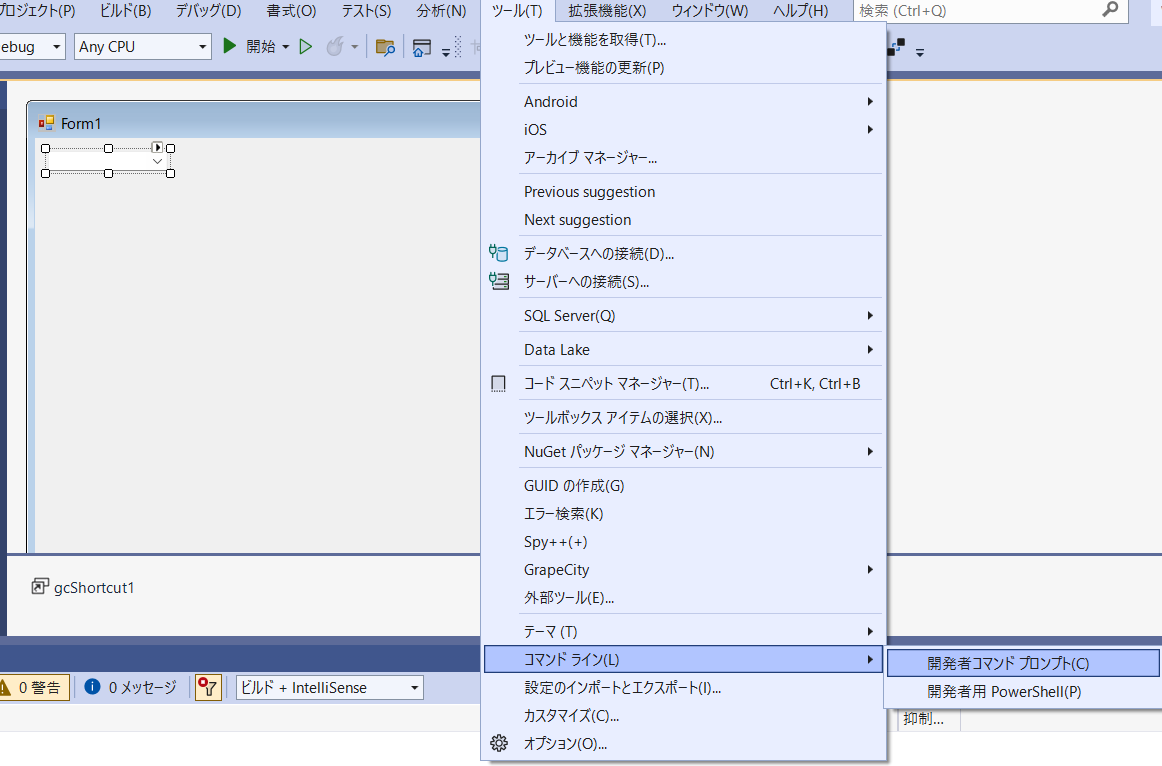
- 次のコマンドを実行して、upgrade-assistantをインストールします。
コードのコピーdotnet tool install -g upgrade-assistant
- 次のコマンドを実行して、プロジェクト/ソリューションを分析します。
コードのコピーupgrade-assistant analyze <プロジェクト/ソリューションファイルのパス>
- 分析コマンドの出力は、.sarifファイルに保存されます。
手順2:移行を実施する
移行の実施手順については、以下の項目で説明します。
手順3:ライセンスエラーの解消
移行したInputManのプロジェクトには.NET Frameworkでのライセンス処理に必要な「licenses.licx」が含まれています。
.NETのプロジェクトに「licenses.licx」は不要ですので、削除、もしくは除外します。
- ソリューションエクスプローラーを開きます。
- Properties配下の[licenses.licx]を右クリックします。
- 表示されるメニューから[削除]を選択します。
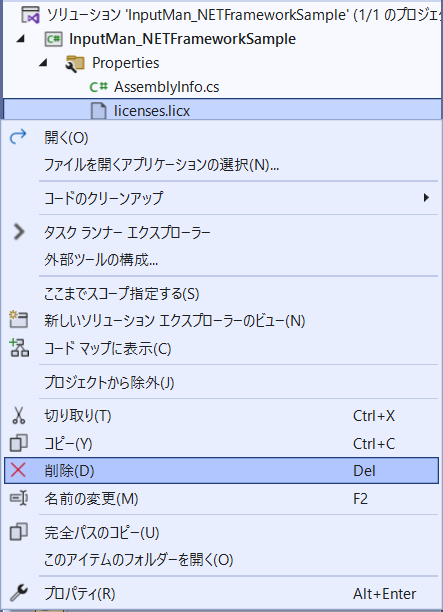
手順4:InputManWinNugetパッケージをインストールする
- Visual Studio 2022 の[ツール]タブから[NuGetパッケージマネージャー]> [ソリューションのNuGetパッケージの管理]を選択します。
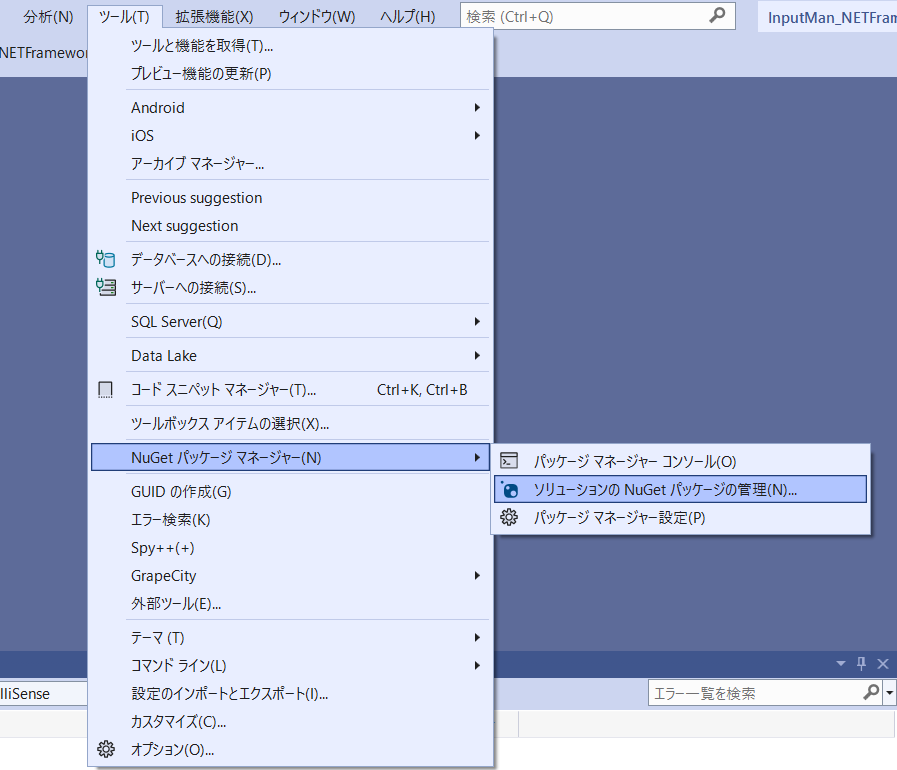
- 「GrapeCity.Win.Editors」を検索し、GrapeCity.Win.Editors NuGetパッケージをソリューションにインストールします。
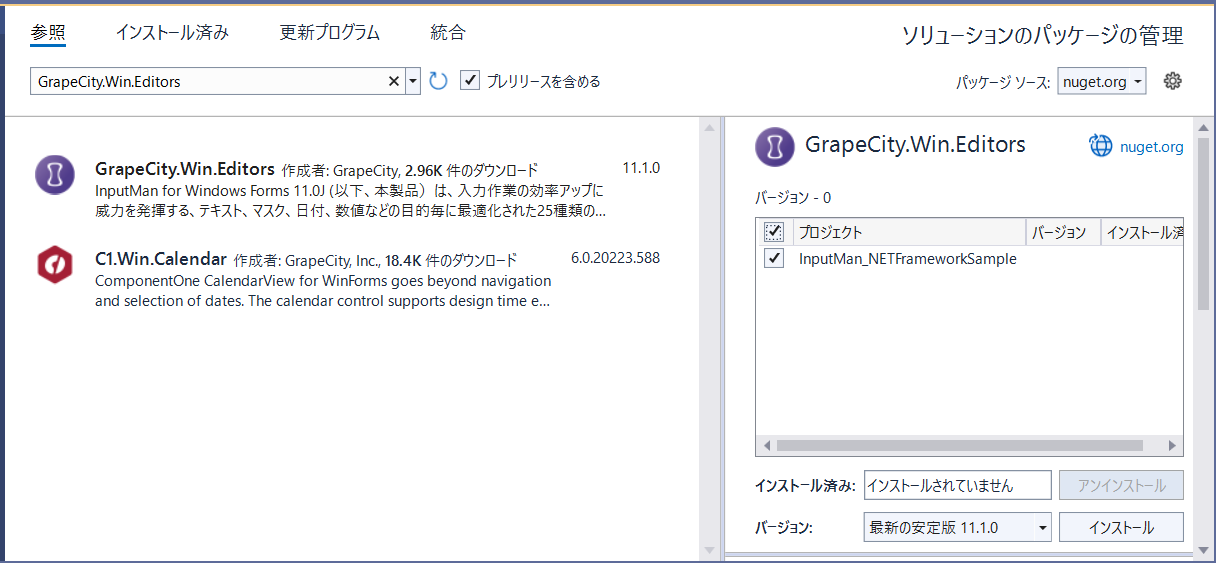
- ソリューションを再ビルドして、ビルドが成功したことを確認します。ソリューションは、.NET 6プラットフォームに正常に移行されます。
関連トピック